Téléchargement gratuit du codec HEVC pour la lecture de vidéos 4K/8K
Résumé : Pour lire des vidéos HEVC (H.265) sur Windows 10/11, installez l’extension HEVC gratuite ou payante depuis le Microsoft Store. Si vous souhaitez éviter les coûts, utilisez VLC ou des outils open source comme wic_heic pour lire les vidéos et photos HEVC/HEIC. Ce guide vous aide à télécharger les extensions, résoudre les problèmes courants et comprendre les limitations légales.
Le codec HEVC (également connu sous le nom de H.265) s'est imposé comme une référence depuis 2014, année où Apple, Nvidia et Microsoft ont annoncé successivement la prise en charge de ce format pour leurs produits. Depuis, il est devenu incontournable dans de nombreux secteurs, notamment pour les caméras GoPro, les iPhones, les appareils photo modernes, les vidéos haute définition 4K/8K, le streaming en ligne, ainsi que pour les Blu-ray 4K, pour n'en citer que quelques-uns. Toutefois, il est important de noter que Microsoft ne propose pas de prise en charge native du codec HEVC dans Windows 11/10.
Dans cet article, nous vous expliquerons comment télécharger gratuitement les extensions nécessaires pour le codec HEVC et lire des vidéos 4K/8K sans avoir besoin d'installer des packs de codecs supplémentaires. Nous aborderons également les erreurs fréquentes et les questions courantes concernant la lecture des vidéos HEVC, afin de vous aider à résoudre les problèmes les plus souvent rencontrés par les utilisateurs.
À la recherche de la meilleure solution pour lire des vidéos 4K/8K encodées avec HEVC/H.265 ?
Essayez Winxvideo AI - Transcodez les extensions vidéo HEVC pour résoudre les problèmes d'incompatibilité sur PC/Mac ou sur les appareils. Convertissez facilement et efficacement les vidéos 4K/8K encodées avec HEVC/H.265 en résolution HD 1080p dans des formats tels que MP4, H.264, AVI, MOV, etc., pour une lecture fluide sur les PC/Mac, téléviseurs et appareils portables incompatibles. Accéléré par GPU (Intel/Nvidia/AMD) pour une vitesse de transcodage HEVC jusqu'à 5 fois plus rapide.
Obtenez Winxvideo AI pour convertir vos fichiers codec HEVC au format MP4 et profitez-en sur n'importe quel appareil ou plateforme !
Table des matières
- Partie 1. Comment télécharger gratuitement les extensions du codec HEVC sur Windows 10 ?
- Partie 2. Les meilleurs packs de codecs HEVC gratuits
- Partie 3. Les meilleures alternatives de codecs HEVC gratuites
- Partie 4. Qu'est-ce que le codec HEVC et pourquoi en avez-vous besoin ?
- Partie 5. Que faire si le codec/extensions HEVC ne fonctionne pas ?
- Partie 6. FAQ sur le codec HEVC
Résumé : Vous pouvez ouvrir "ms-windows-store://pdp/?ProductId=9n4wgh0z6vhq" pour télécharger gratuitement les Extensions vidéo HEVC du fabricant de votre appareil. Mais si cela ne fonctionne pas, vous pouvez toujours acheter et télécharger les extensions HEVC officielles depuis le Microsoft Store. En attendant, il existe divers packs de codecs HEVC gratuits et VLC pour vous aider à ouvrir les vidéos HEVC H.265.
Meilleures options gratuites pour télécharger le codec HEVC (Mise à jour 2026) |
|||||
Solution de codec HEVC |
Gratuit ou Payant |
Système pris en charge |
Avantages |
Inconvénients |
En savoir plus |
Payant (0,99 $) |
Windows 10/11 |
Officiel, sûr, propre, facile à installer |
Non gratuit, fonctionne uniquement avec les applis Microsoft comme Films et TV |
||
Gratuit |
Windows 10/11 |
Identique à la version officielle, gratuit si disponible |
Difficile à trouver, liens non officiels, pas toujours disponible |
||
Gratuit |
Windows |
Support complet des codecs, lit presque tous les formats vidéo |
Contient des outils supplémentaires, peut inclure des éléments facultatifs |
||
Gratuit |
Windows/Mac/Linux |
Aucun codec supplémentaire requis, léger et fiable |
Simple lecteur, n’ajoute pas de codec au système |
||
Essai gratuit |
Windows/Mac |
Convertit HEVC en MP4/H.264 pour une lecture fluide sur tout appareil |
Pas un codec, nécessite une étape de conversion |
||
Partie 1. Comment télécharger les extensions vidéo HEVC officielles sur Windows 10
Les packs de codecs facilitent la lecture des vidéos en installant plusieurs codecs différents en une seule fois. Cependant, ils peuvent entraîner des conflits logiciels et être remplis de logiciels publicitaires ou espions. C'est précisément pourquoi Windows 10 propose officiellement des extensions de codec HEVC. Microsoft facture son codec HEVC officiel à 0,99 $. Avant de télécharger gratuitement les extensions vidéo HEVC et de passer à l'achat, vous devez savoir que :
Extension du codec HEVC
- Taille : N/A
- Système : Windows 10/11
Avantages :
- Les extensions vidéo HEVC officielles de Microsoft sont 100 % sûres et propres.
- Elles permettent d'ouvrir des vidéos HEVC sur toutes les applications Windows et les téléviseurs intelligents.
- L'installation est facile.
Inconvénients :
- C'est une fonctionnalité de base qui devrait être gratuite et intégrée à Microsoft.
- Les extensions vidéo HEVC de Microsoft ne fonctionnent pas toujours. Lorsqu'une erreur se produit, il est difficile de résoudre le problème et vous ne pouvez pas obtenir de remboursement.
- Le codec HEVC nécessite un processeur Intel de 7e génération ou ultérieur et une carte graphique plus récente pour ouvrir des vidéos HEVC en 4K et résolutions supérieures.
Dans les étapes suivantes, vous apprendrez comment installer les extensions vidéo HEVC sur Windows 10.
- Cliquez sur le menu Démarrer et ouvrez le Microsoft Store. Ou rendez-vous sur la page du Microsoft Store. Recherchez le codec HEVC et vous verrez le package d'extensions vidéo HEVC à 0,99 $. Accédez à la page des détails et cliquez sur le bouton "Acheter" pour obtenir le code qui vous sera envoyé par e-mail.
- Saisissez le code que vous avez reçu, puis cliquez sur le bouton "Installer" pour télécharger et installer les extensions vidéo HEVC sur votre PC Windows 10.
- Cliquez sur le bouton "Lancer" une fois l'installation terminée. Vous pourrez alors lire des vidéos HEVC H.265 en 4K sur l'application Films et TV.
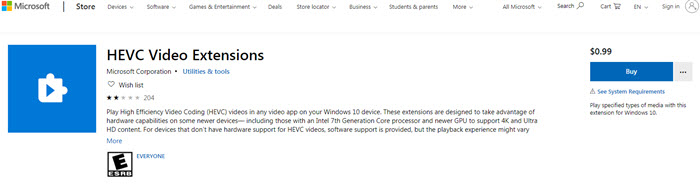
Il est important de noter que Microsoft installe automatiquement des mises à jour de sécurité pour les codecs à des fins de protection. Pensez donc à activer l'option « Mise à jour automatique des applications » dans les « Paramètres ». Toutefois, certains utilisateurs rencontrent des problèmes avec les extensions vidéo HEVC gratuites sur Windows 10. Par exemple, des erreurs peuvent survenir, comme l'extension HEVC qui ne se lance pas, l'impossibilité de télécharger ou d'installer l'extension HEVC après l'achat, ou encore des difficultés à ouvrir des vidéos MKV avec le codec HEVC.
[GRATUIT] Extensions vidéo HEVC du fabricant de l'appareil
- Taille : 7,0 Mo
- Système : Windows 10 ou version ultérieure
Vous cherchez un codec HEVC gratuit pour lire vos vidéos sur Windows ? Auparavant, le package "Extensions vidéo HEVC du fabricant de l'appareil" était disponible gratuitement sur le Microsoft Store pour Windows 10. Ce codec HEVC gratuit est identique aux "Extensions vidéo HEVC officielles" de Microsoft, habituellement payantes (0,99 $), mais sans frais. Malheureusement, le lien direct ms-windows-store://pdp/?ProductId=9n4wgh0z6vhq et d'autres liens ne permettent plus d'accéder à cette version gratuite.
Cependant, il est toujours possible de trouver des extensions vidéo HEVC gratuites pour Windows 10 et les versions ultérieures sur des sites comme free-codecs.com et codecguide. Vous trouverez ci-dessous les liens pour télécharger ces extensions :
- Pour télécharger le codec vidéo HEVC gratuit sur Windows 10 depuis free-codecs.com, votre appareil doit posséder un processeur Intel de 7e génération ou plus récent, ainsi qu'une carte graphique compatible avec la lecture de contenu 4K et Ultra HD :
https://support.google.com/websearch/thread/258039892/comment-r%C3%A9gler-le-probl%C3%A8me-url-non-valide-supprim%C3%A9e-de-gemini?hl=zh - Pour télécharger les extensions vidéo HEVC si votre carte graphique (GPU) prend en charge le décodage matériel du HEVC, vous pouvez suivre ce lien :
https://support.google.com/websearch/thread/258039892/comment-r%C3%A9gler-le-probl%C3%A8me-url-non-valide-supprim%C3%A9e-de-gemini?hl=zh
Il vous suffit de copier ces liens dans votre navigateur pour télécharger la version 32 ou 64 bits du codec HEVC compatible avec votre système Windows. Une fois l'installation de l'extension vidéo HEVC gratuite terminée, vous pourrez également visualiser les photos au format .HEIC sans avoir besoin de codecs supplémentaires.
 Que faire si les extensions vidéo HEVC ne fonctionnent pas ?
Que faire si les extensions vidéo HEVC ne fonctionnent pas ?
1. Déconnectez-vous de votre compte Microsoft dans le Microsoft Store, puis recherchez les extensions vidéo HEVC et cliquez sur Installer. Il vous demandera de vous connecter à votre compte et de réinstaller les extensions du codec HEVC.
2. Réinitialisez le cache du Microsoft Store : Appuyez sur la touche Windows + R pour ouvrir la boîte de dialogue Exécuter, saisissez wsreset.exe, puis sélectionnez OK.
3. Réinitialisez l'application Microsoft Store sur Windows 10 : Ouvrez Paramètres > Applications > Applications et fonctionnalités. Sélectionnez Microsoft Store et choisissez Options avancées. Cliquez sur le bouton Réinitialiser.
4. Les extensions du codec HEVC sont compatibles avec les applications intégrées de Windows. Cependant, elles peuvent ne pas fonctionner avec d'autres lecteurs et éditeurs. Vous pourriez donc voir Premiere Pro ou Filmora vous demander d'installer le codec HEVC après avoir téléchargé les extensions vidéo HEVC de Microsoft. Essayez d'autres packs de codecs HEVC gratuits ci-dessous.
Partie 2. Principaux packs de codecs HEVC gratuits à télécharger
Vous rencontrez des difficultés pour lire vos vidéos HEVC (H.265) sur Windows 10 ou 11 ? C'est normal ! Microsoft ne fournit pas nativement le codec nécessaire, et vous invite souvent à acquérir les "Extensions vidéo HEVC" payantes (0,99 $). Mais saviez-vous qu'il existe des solutions pour obtenir un codec HEVC gratuit et profiter pleinement de vos contenus ?
Plutôt que de vous perdre dans des recherches potentiellement déroutantes, nous avons compilé pour vous des options fiables pour télécharger et installer un codec HEVC gratuit sur votre système Windows 10 ou 11. Découvrez comment lire vos vidéos HEVC sans frais supplémentaires et sans compromettre la qualité !
1. x265
- Taille : N/A
- Système : Windows, macOS, Linux
À la recherche d'un outil puissant pour encoder vos vidéos au format HEVC (H.265) ? Découvrez x265, une bibliothèque d'encodage open source de référence. Distribuée sous licence GNU GPL 2 ou commerciale, elle est reconnue pour sa capacité à fournir un encodage HEVC/H.265 de premier plan, alliant une vitesse remarquable à une qualité visuelle optimale. Sa popularité n'est plus à prouver, puisqu'elle est intégrée à des logiciels majeurs tels que FFMPEG et Handbrake. La version la plus récente, la v3.6 (1.6 Mo), est disponible. Vous pouvez télécharger x265 v3.5 ici >> et explorer les performances d'un véritable codec HEVC gratuit pour l'encodage.
Cette extension vidéo HEVC met à votre disposition une multitude de paramètres d'encodage. Les professionnels apprécieront cette granularité qui permet d'ajuster finement la compression selon des besoins précis. Cependant, maîtriser pleinement x265 requiert une certaine familiarité avec les concepts et les réglages de codage vidéo, ce qui peut représenter une courbe d'apprentissage pour les débutants. De plus, l'encodage en temps réel de vidéos en très haute résolution (8K et supérieure) peut s'avérer gourmand en ressources et donc peu pratique pour la majorité des configurations grand public.
2. DivX 10.8.10
- Taille : 3,89 Mo
- Système : Windows 10|8|7|Mac
À la recherche d'un lecteur HEVC gratuit et polyvalent ? DivX se positionne comme un acteur majeur, intégrant une large palette de normes vidéo et audio populaires : DivX, MKV, HEVC/H.265 jusqu'en 4K, H.264, MPE4, AVI, MPEG-2, AAC, AC3, DLNA, DTS-HD, et bien d'autres. La dernière version de son codec est la v10.8.10 et inclut notamment l'extension DivX HEVC Ultra HD, conçue pour la création et la lecture de vidéos HEVC en résolution jusqu'à 4K UHD. Vous pouvez télécharger le codec DivX ici (attention, le pack DivX 10 HEVC pour Windows peut contenir des publicités).
Si DivX excelle principalement dans la compression et la lecture vidéo en privilégiant un excellent rapport qualité/taille de fichier, le Media Player Codec Pack se veut plus généraliste. Il offre un éventail étendu de codecs et d'outils pour optimiser la lecture de divers formats multimédias.
Télécharger le codec DivX sur Windows >>
Télécharger le codec DivX sur Mac >>
3. K-Lite Mega Codec Pack
- Taille : 59,7 Mo
- Système : Windows XP et ultérieur
Vous recherchez une solution tout-en-un pour lire la majorité des formats vidéo et audio, y compris le HEVC ? Découvrez K-Lite Codec Pack[2] ! Cette collection complète de codecs vidéo et audio, intégrant des filtres DirectShow et des codecs VFW, permet à votre logiciel et à votre système d'exploitation de lire une vaste gamme de formats populaires. Depuis la version 10.10, le K-Lite Mega Codec Pack prend en charge le décodage HEVC. En installant ce pack sur votre Windows (10, 8 ou 7, en 64 ou 32 bits), vous pourrez profiter de la lecture de vos extensions vidéo HEVC gratuitement et sans souci. Téléchargez la dernière version du pack de codecs pour la lecture HEVC ici : Téléchargez le dernier pack de codecs pour la lecture de HEVC ici >> Vous bénéficierez ainsi d'un véritable lecteur HEVC gratuit intégré à un ensemble de codecs performants.
Si K-Lite est idéal pour les utilisateurs finaux en quête d'une solution de lecture multimédia pratique, x265 s'adresse davantage aux créateurs de contenu et aux professionnels ayant besoin de compresser efficacement des fichiers vidéo. Vous pouvez d'ailleurs utiliser x265 pour encoder vos vidéos, puis vous appuyer sur K-Lite pour les lire sans problème.
4. Media Player Codec Pack
- Taille : 45,3 Mo
- Système : Windows 11/10/8/7
Vous cherchez un moyen simple et efficace de lire vos vidéos HEVC (H.265) sur Windows 10 ou 11, sans débourser un centime ? Découvrez Media Player Codec Pack Plus ! Ce pack de codecs HEVC/H.265 gratuit s'intègre parfaitement avec le Lecteur Windows Media Player et tout autre lecteur compatible DirectShow. Une fois installé, ce codec HEVC gratuit vous ouvre la porte à la lecture d'une multitude de formats vidéo : HEVC, H.265, x265 10 bits, MP4, MKV, AVI, WebM, M4V, et bien d'autres. Les vidéos HEVC en résolution 4K et supérieure sont également prises en charge, et pour une fluidité optimale, il gère l'accélération matérielle GPU (Nvidia, AMD, ATI et Intel).
Le Media Player Codec Pack se décline en trois versions : Standard, Plus et Lite. La version Plus se distingue par une sélection plus large de codecs d'encodage, incluant des options 64 bits supplémentaires. Elle assure une compatibilité totale avec tous les formats de fichiers et types de compression couramment utilisés dans le monde de la vidéo et de l'audio modernes.
Outre ce pack performant, d'autres solutions comme le Windows 10 Codec Pack ou le Media Player Codec Pack Plus méritent également d'être explorées. Ils offrent une prise en charge étendue de nombreux formats et compressions, allant du x265 au H.265/HEVC, en passant par le x264 10 bits, H.264, AVCHD, DivX, XviD, MP4, MPEG2, etc.
Partie 3. Alternative gratuite aux codecs HEVC
Fatigué de chercher un codec HEVC gratuit qui fonctionne sans complications? Si l'idée d'acheter les extensions officielles de Microsoft ne vous enchante pas, ou si vous avez du mal à configurer d'autres codecs gratuits, voici une alternative simple et efficace: le lecteur multimédia VLC. Ce lecteur populaire intègre nativement la prise en charge du codec HEVC, vous permettant d'ouvrir et de lire vos vidéos HEVC sans avoir besoin d'installer de packs de codecs tiers. Pour en profiter, téléchargez simplement VLC sur votre Windows 10 (ou 11), puis configurez-le comme lecteur par défaut via Paramètres > Applications > Applications par défaut. Vos vidéos HEVC s'ouvriront automatiquement avec VLC par la suite.
Et si VLC n'est pas votre lecteur de prédilection, sachez qu'il existe d'autres excellents lecteurs HEVC gratuits disponibles, tels que 5KPlayer, DivX Player, Cyberlink PowerDVD, Potplayer, pour ne citer qu'eux.
Partie 4. Qu'est-ce que le codec HEVC/H.265 et pourquoi en avez-vous besoin ?
Une fois que vous avez installé une extension gratuite de codec HEVC (H.265), vous devriez pouvoir ouvrir et lire des vidéos HEVC sans erreur. Pourquoi l'extension de codec HEVC est-elle si importante ? Faisons une brève présentation du codec HEVC.
HEVC (High-Efficiency Video Coding)[1], en exploitant des technologies de base telles que la compensation de mouvement, le codage d'entropie, les codages intra/inter, les unités de codage arborescentes, etc., ne nécessite qu'une moitié du débit binaire pour conserver la même qualité vidéo par rapport à H.264/MPEG-4 AVC. En d'autres termes, le codec HEVC offre une meilleure qualité vidéo avec le même débit binaire. Ciblant les systèmes d'affichage HDTV de nouvelle génération et les systèmes de capture de contenu, il peut prendre en charge les résolutions 4K et 8K UHD.
Le codec HEVC est un logiciel permettant de compresser ou de décompresser des vidéos HEVC. Il peut être un encodeur pour la compression uniquement ou un décodeur pour la décompression uniquement. Grâce au codec H.265, les personnes peuvent créer des vidéos 4K/8K ou convertir des vidéos HEVC dans un format plus compatible pour une lecture sans faille.
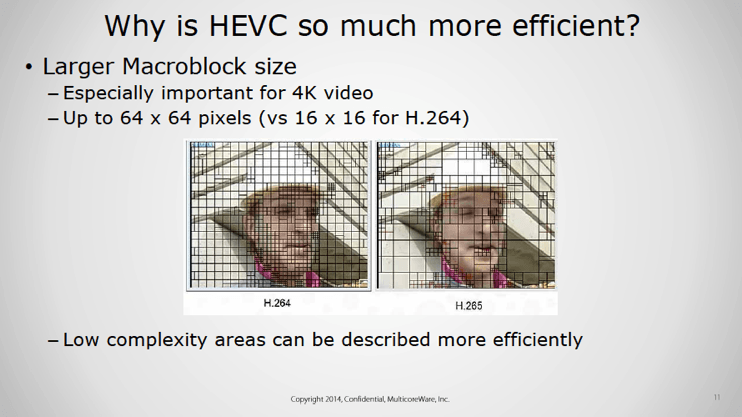
Partie 5. Pourquoi les vidéos HEVC ne se lisent pas avec le pack de codecs installé ? Comment résoudre le problème ?
Honnêtement, l'installation d'un codec ou d'une extension vidéo HEVC ne garantit pas un fonctionnement à 100 %. Il peut arriver que vous rencontriez des erreurs de lecture des vidéos HEVC. Voici les problèmes courants : la vidéo HEVC H.265 se lit normalement pendant les premières secondes, puis elle devient saccadée et finit par se figer. L'audio se joue, mais l'écran reste noir. L'ordinateur surchauffe et l'utilisation du processeur pendant la lecture atteint environ 100 %. Pourquoi cela se produit-il ?
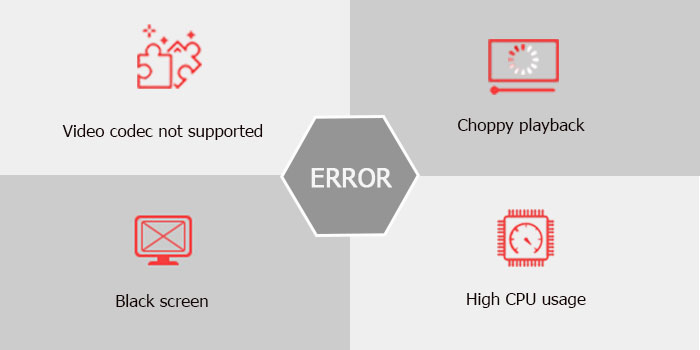
Les problèmes de lecture des vidéos HEVC trouvent souvent leur origine dans le manque de prise en charge matérielle. Par exemple, les iPhones équipés de la puce A9 ou d'une version supérieure peuvent lire des vidéos HEVC sans difficulté. En revanche, les appareils Android doivent être équipés d'un processeur performant comme le Snapdragon 610/Kirin 950 ou mieux pour assurer une lecture fluide. En ce qui concerne les PC, les erreurs de saccades peuvent apparaître si votre machine n'est pas dotée d'une carte graphique Nvidia GTX ou d'un processeur Intel i7 ou AMD Athlon X4 835 et modèles supérieurs.
Le problème devient encore plus prononcé si la vidéo est en 4K UHD. Le décodage de ces vidéos HEVC nécessite une puissance de calcul élevée, ce qui peut provoquer des gels ou des saccades, même avec les extensions de codec HEVC gratuites installées sous Windows 10. Mais alors, comment résoudre ces erreurs de lecture, notamment avec les vidéos HEVC en 4K ?
Solution 1. Mettez à niveau votre matériel
En règle générale, les appareils mobiles et les ordinateurs fabriqués après 2016, comme l’iPhone 6, l’iPad Air 2, ou encore le Samsung Galaxy S7, sont capables de lire des vidéos HEVC sans problème majeur. Toutefois, pour les vidéos en 4K, sans une accélération matérielle dédiée, le décodage peut être lent et saccadé. Il est donc essentiel d'avoir un équipement puissant pour une lecture fluide. Voici les spécifications minimales requises pour un décodage optimal des vidéos HEVC H.265 en 4K:
- Processeurs Intel de 6e génération "Skylake" ou plus récents
- APUs AMD de 6e génération "Carrizo" ou plus récents
- Cartes graphiques NVIDIA GeForce GTX 950, 960 ou plus récentes
- Cartes graphiques AMD Radeon R9 Fury, R9 Fury X, R9 Nano ou plus récentes
Solution 2. Convertir le 4K HEVC en H.264
Le 4K HEVC nécessite une puissance de traitement plus élevée. Si votre matériel n'est pas suffisamment puissant pour gérer les extensions vidéo HEVC, il est judicieux de réduire la résolution de la vidéo 4K à 1080p et de convertir le format HEVC vers un format plus compatible à l'aide d'un convertisseur vidéo.
Vous recherchez le meilleur outil pour lire les vidéos 4K/8K encodées avec HEVC/H.265 ? Essayez Winxvideo AI. Transcodez les extensions vidéo HEVC pour résoudre les problèmes d'incompatibilité sur PC/Mac ou sur les appareils. Convertissez facilement et efficacement les vidéos 4K/8K encodées avec HEVC/H.265 en haute définition 1080p dans des formats tels que MP4, H.264, AVI, MOV, etc., pour une lecture fluide sur des PC/Mac incompatibles, des téléviseurs et des appareils portables. Accélération GPU (Intel/Nvidia/AMD) pour une vitesse de transcodage HEVC jusqu'à 5 fois plus rapide.
Voici les étapes simples pour convertir le 4K HEVC H.265 en H.264.
- Téléchargez un convertisseur HEVC tel que Winxvideo AI, puis cliquez sur le bouton +Vidéo pour charger la source vidéo HEVC.
- Choisissez MP4 H.264 comme format de sortie en accédant à Profils généraux > Vidéo MP4 (H.264).
- Cochez la case Accélération matérielle pour vous assurer que la transcodification HEVC est traitée par le GPU pour une conversion rapide.
- Cliquez sur le bouton LANCER pour commencer la conversion HEVC.
Suivez le tutoriel détaillé pour convertir HEVC en H.264 pour une lecture fluide de vidéos 8K/4K/HD.
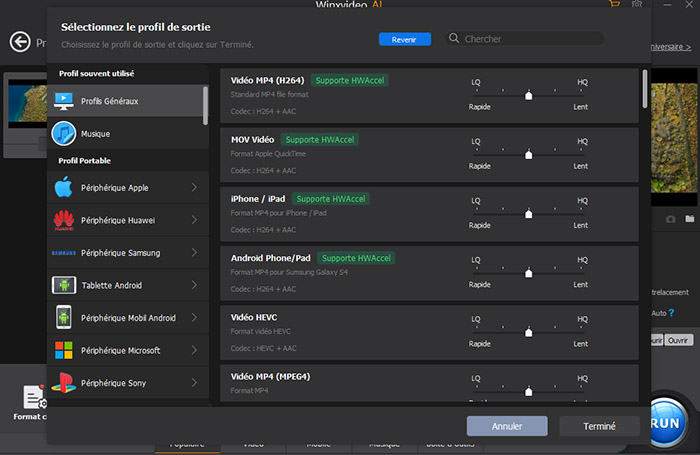
Partie 6. FAQ sur le Codec HEVC Gratuit
1. Comment installer un codec HEVC gratuit sur Windows 10?
Vous avez du mal à lire des vidéos HEVC sur votre PC sous Windows 10? Pas de panique! Pour installer un codec HEVC gratuit, voici la procédure simple: téléchargez le codec HEVC à partir du lien ci-dessous, puis double-cliquez sur le fichier téléchargé et suivez les instructions pour l'installer. Une fois l'installation terminée, vous devrez peut-être définir le lecteur préféré (comme Windows Media Player) pour qu'il utilise le codec HEVC. Après cela, votre lecteur multimédia pourra lire les vidéos HEVC sans problème.
2. VLC prend-il en charge le codec HEVC?
Oui, VLC prend en charge le codec HEVC à partir de la version 3.0.0, grâce à l'accélération matérielle avec DxVA2 et D3D11 sous Windows. Si vous avez du mal à lire des vidéos HEVC dans VLC, assurez-vous d'avoir la dernière version de VLC. À noter : certaines vidéos HEVC encodées avec le codec "hvc1" peuvent ne pas être lues correctement dans VLC. Dans ce cas, vous pouvez facilement convertir ces vidéos en MP4 pour une lecture sans soucis.
3. Comment ajouter le codec HEVC à Premiere Pro et importer des vidéos HEVC?
Si vous utilisez Adobe Premiere Pro et rencontrez des erreurs lors de l'importation de vidéos HEVC, il vous suffira de suivre ces étapes simples : si vous êtes averti qu'un codec est manquant, cliquez sur "OK" pour installer le codec HEVC automatiquement. Après l'installation, redémarrez votre ordinateur et vérifiez si les vidéos HEVC sont maintenant lues correctement. Pour les utilisateurs de versions récentes, sachez que certains formats comme le Dlog-M ou les vidéos avec un débit variable peuvent poser problème. Dans ce cas, l'utilisation d'un convertisseur vidéo HEVC peut résoudre le problème.
4. Est-ce légal d’utiliser le codec HEVC gratuit sur n’importe quel PC ?
Non. Ce codec est réservé aux appareils dont le fabricant a payé la licence. L’installer ailleurs, surtout en entreprise, peut enfreindre les conditions d’utilisation. Mieux vaut utiliser la version payante ou VLC et des outils open source. Vérifiez toujours la politique logicielle de votre entreprise avant toute installation.
5. Comment lire gratuitement des photos HEIC sur Windows 10 ?
Installez l’extension gratuite HEIF Image Extensions via le Microsoft Store. Si l’image nécessite HEVC, utilisez VLC pour les vidéos et wic_heic (GitHub) pour les photos. Cette solution reste simple, efficace et sans surcharger votre système.
6. Quel lecteur vidéo inclut un codec HEVC intégré ?
Si vous ne voulez pas télécharger et installer un codec vidéo HEVC séparé, plusieurs lecteurs vidéo gratuits intègrent déjà ce codec. Voici quelques-uns des meilleurs lecteurs vidéo gratuits compatibles avec HEVC pour Windows 10 et versions ultérieures:
- VLC Media Player
- 5KPlayer
- Potplayer
- DivX Player
- MPC-HC
7. Le codec HEVC va-t-il dominer le marché? - HEVC vs VVC vs AV1
Le codec HEVC H.265 est déjà largement utilisé pour le streaming vidéo et la diffusion en direct, mais qu'en est-il de l'avenir des codecs vidéo ? Le codec AV1, soutenu par des géants comme Google et Mozilla, gagne en popularité, notamment grâce à sa prise en charge croissante dans les navigateurs. De son côté, le codec VVC, une version améliorée du HEVC, offre une réduction de débit de 30% pour une qualité équivalente, mais il reste encore à prouver son adoption massive.
Actuellement, HEVC reste un codec dominant pour la compression vidéo, bien que l'avenir pourrait bien voir AV1 prendre de l'ampleur en raison de sa nature sans royalties. Pour plus d'informations sur la comparaison entre AV1 et HEVC, vous pouvez consulter notre article détaillé: AV1 vs HEVC - Quel codec choisir pour l'avenir ?
Tutoriel vidéo: Comment télécharger le codec HEVC pour lire des fichiers HEVC sur Windows 10
Liens externes :
1. High Efficiency Video Coding (HEVC) [wiki] : également connu sous le nom de H.265 et MPEG-H Partie 2, est une norme de compression vidéo conçue pour succéder à l'Advanced Video Coding (AVC, H.264 ou MPEG-4 Partie 10) largement utilisé.
2. K-Lite Codec Pack[wiki] est une collection de codecs audio et vidéo pour Microsoft Windows qui permet à un système d'exploitation et à ses logiciels de lire divers formats audio et vidéo généralement non pris en charge par le système d'exploitation lui-même. Le K-Lite Codec Pack inclut également plusieurs outils connexes, tels que Media Player Classic Home Cinema (MPC-HC), Media Info Lite et Codec Tweak Tool.
3. Versatile Video Coding (VVC) [wiki] est une future norme de compression vidéo en cours de développement pour finalisation vers le milieu de l'année 2020 par l'équipe conjointe d'experts vidéo (Joint Video Experts Team - JVET), une équipe d'experts vidéo unie du groupe de travail MPEG de l'ISO/CEI JTC 1 et du groupe de travail VCEG de l'UIT-T. Il a également été appelé à certains moments Future Video Coding (FVC) et ITU-T H.266. Il sera le successeur du High Efficiency Video Coding (HEVC), également connu sous le nom d'ITU-T H.265 et MPEG-H Partie 2.
















